Jedną z użytecznych funkcji dostępnych zarówno w systemie Windows, jak i w dystrybucjach Linuksa, jest dostępność wiersza poleceń. Jest to interfejs tekstowy, umożliwiający wydawanie instrukcji przez użytkownika. Programy tego typu nazywane są interpreterami. Warto pamiętać również o tym, że składnia ich poleceń różni się w zależności od systemu operacyjnego.
Dlaczego warto znać i używać?
Wiersze poleceń często zapewniają bardziej zaawansowaną kontrolę nad funkcjonalnościami systemu, w porównaniu z programami udostępniającymi interfejs graficzny. Dotyczy to przede wszystkim dystrybucji linuksowych, ale jest również prawdziwym stwierdzeniem w przypadku systemu Windows.
Umiejętność korzystania z konsoli systemowej (określanej również skrótem “CLI”) jest bardzo istotna ze względu na to, że wiele programów zostało stworzonych tylko i wyłącznie do wykorzystywania za pomocą poleceń. Programy te nie posiadają wersji z graficznym interfejsem użytkownika. Sytuacje te zdarzają się szczególnie często w przypadku systemów opartych na jądrze Linux.
Wiersz poleceń jest bardzo dobrym wyborem również w przypadku chęci zautomatyzowania powtarzalnych czynności. W przypadku programów udostępniających interfejs graficzny bywa to trudne, a wręcz niemożliwe – sprowadza się najczęściej do uciążliwego klikania, co spowalnia proces uzyskania pożądanego rezultatu. Wykorzystanie konsoli do tego celu wiąże się najczęściej do wykorzystania pętli, w której działania te zostaną wykonane określoną liczbę razy.
Narzędzie to pozwala również uruchomienie kilku programów za pomocą jednego polecenia – rezultat wykonania pierwszego z nich może zostać przekazany do kolejnego, itd. Taką funkcjonalność ciężko byłoby uzyskać z wykorzystaniem programów z GUI.
Wybór wiersza poleceń pozwala także na uzyskanie większej liczby szczegółów podczas wykonywania danego programu/skryptu. W przypadku aplikacji z interfejsem graficznym zazwyczaj wszystko odbywa się w tle. Natomiast uruchomienie programu w konsoli daje użytkownikowi wgląd w to, nad czym aktualnie pracuje komputer. W tym przypadku również komunikaty dotyczące błędów bywają bardziej szczegółowe, co z kolei pozwala na łatwiejsze znalezienie ich przyczyny.
Przykładowe zastosowania konsoli poleceń w Windows
Skorzystanie z wiersza poleceń w systemie Windows możliwe jest po uruchomieniu programu cmd.exe. Po jego wykonaniu wyświetlona zostanie konsola, lokalizacja wykonywania instrukcji domyślnie ustawiona jest na katalog domowy użytkownika.
Przy okazji tej lokalizacji warto wspomnieć o ciekawym triku. Uzyskiwanie pełnej ścieżki do folderu lub pliku często bywa procesem niewygodnym (szczególnie jeśli jest ona zagnieżdżona). Konsola Windows udostępnia w tej kwestii bardzo wygodną funkcjonalność. Wystarczy “złapać” lewym przyciskiem myszy dany plik lub folder w eksploratorze plików, a następnie upuścić go na otwarty wiersz poleceń. Po wykonaniu tej czynności, w konsoli zobaczymy wygenerowaną pełną ścieżkę do interesującej nas lokalizacji.
Do wyświetlenia plików i katalogów znajdujących się w aktualnej lokalizacji służy polecenie dir. Można je wykorzystać w ciekawy sposób, który może okazać się szczególnie przydatny np. dla użytkowników katalogujących swoje zasoby. Po wykonaniu poniższego polecenia, w pliku lista.txt zapisana zostanie zawartość bieżącego katalogu.
dir > lista.txt
Zawartość przykładowego pliku wynikowego zaprezentowano na poniższym zrzucie ekranowym. Można z niego odczytać m.in. datę i czas ostatniej modyfikacji plików znajdujących się w katalogu.
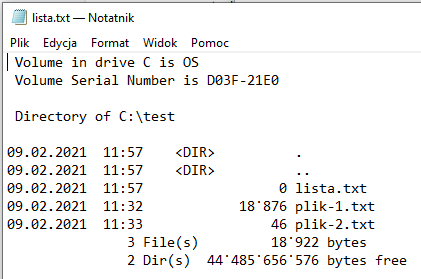
Często zachodzi potrzeba powrotu do poprzednio wykonywanych poleceń. Twórcy terminala przewidzieli ją – funkcjonalność ta dostępna jest za pośrednictwem klawisza strzałki w górę. W przypadku systemu Windows, historia poleceń przechowywana jest do momentu zamknięcia programu.
Bardzo użytecznym elementem wiersza poleceń jest przetwarzanie potokowe. Jest to rodzaj przetwarzania, w którym rezultat jednego polecenia stanowi jednocześnie dane wejściowe kolejnej instrukcji. Operatorem używanym do tego typu przekształceń jest kreska pionowa – po niej zapisuje się filtr, którego wartość jest jedną z trzech opcji: more (używany do paginacji danych wyświetlanych na ekranie), sort (sortowanie danych wejściowe), find (wyszukiwanie ciągu znaków).
Przy założeniu, że w pliku “imiona.txt” mamy kilka imion w losowej kolejności, zapisanych w nowych liniach, posortujmy je alfabetycznie. Użyjemy do tego poniższego polecenia:
type imiona.txt | sort /O imiona-2.txt
Polecenie “type” służy do wyświetlania plików tekstowych. Ostatnia część polecenia to określenie nazwy pliku, w którym zapisane zostaną posortowane dane. Rezultat jest zgodny z oczekiwaniami:
Konsola poleceń w systemie Windows często przydaje się również podczas programowania. Wielu programistów zajmujących się np. JavaScriptem lub TypeScriptem, nie wyobraża sobie rozwijania aplikacji bez używania terminala. Wykorzystywany on może być m.in. instalowania pakietów npm, uruchamiania projektu w dostosowanej konfiguracji, czy pracy z systemami kontroli wersji. W tych przypadkach albo wersje graficzne nie istnieją, albo oferują słabiej konfigurowalne działanie.
Istnieje także polecenie, które pozwala na sprawdzenie opisu i składni innej instrukcji – mowa tutaj o “help”. W przypadku chęci sprawdzenia jej szczegółów, wpisujemy w konsolę “help <nazwa_polecenia>” i uruchamiamy. W odpowiedzi otrzymamy tekst zawierający m.in. wykaz możliwych opcji sterujących daną instrukcją.
Podsumowanie
Wiersz poleceń używanego systemu operacyjnego bywa elementem bardzo użytecznym, wobec tego dobre opanowanie jego wykorzystywania może okazać się kluczowym czynnikiem, decydującym o sprawności i skuteczności wykonania niektórych zadań. Warto również zaznaczyć, że znajomość składni tych poleceń przyda się nie tylko osobom zajmującym się na co dzień IT.
Wybór terminala może wydawać się niektórym osobom trudniejszą opcją – szczególnie w porównaniu z wygodniejszymi wersjami graficznymi, w których dane zadanie można po prostu wyklikać. Należy jednak pamiętać o tym, że korzystanie z danego programu poprzez konsolę pozwoli często na więcej, ponieważ poleceniami tymi można sterować za pomocą opcji (wersje GUI natomiast często udostępniają jedynie ich część).


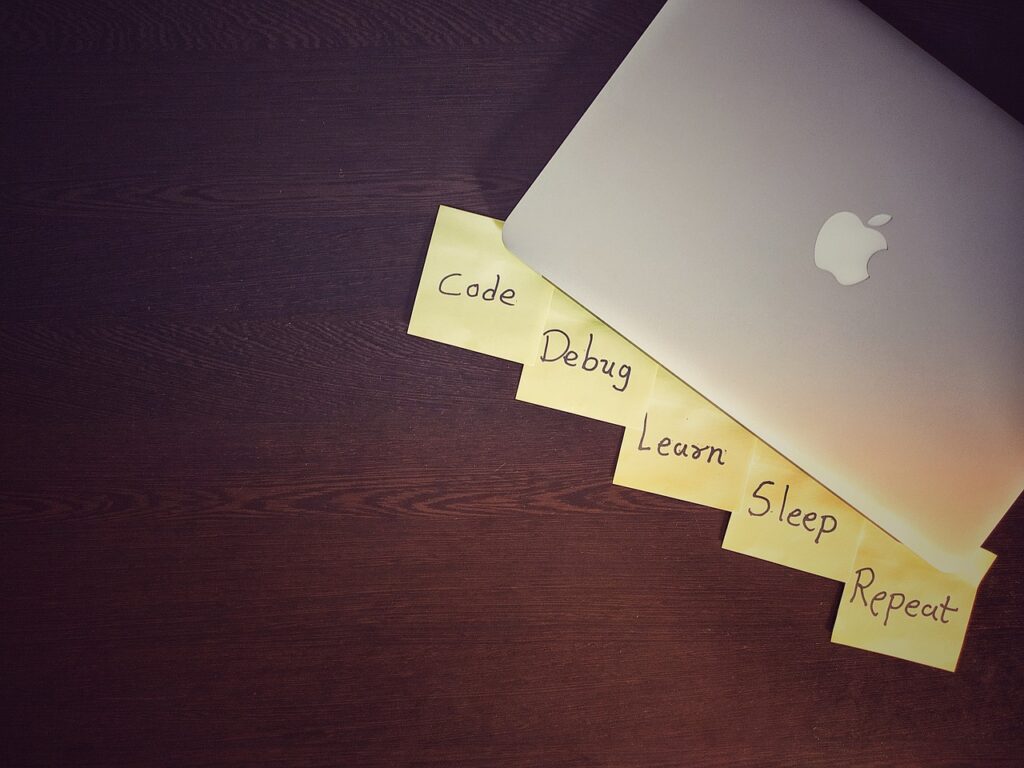
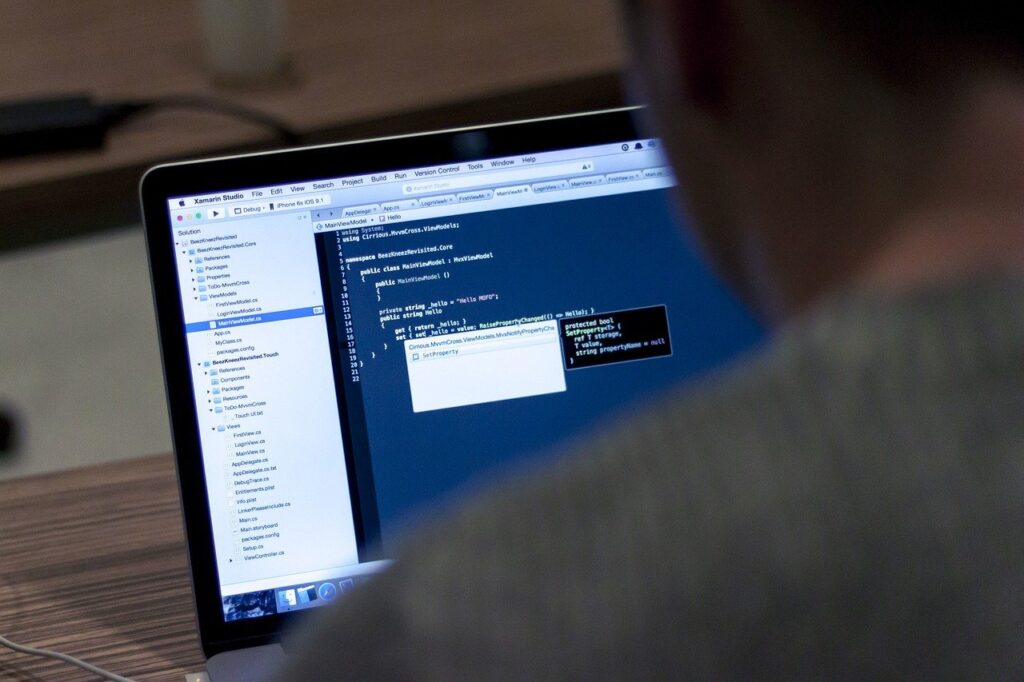
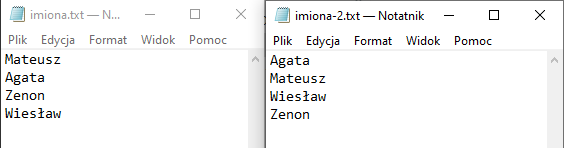

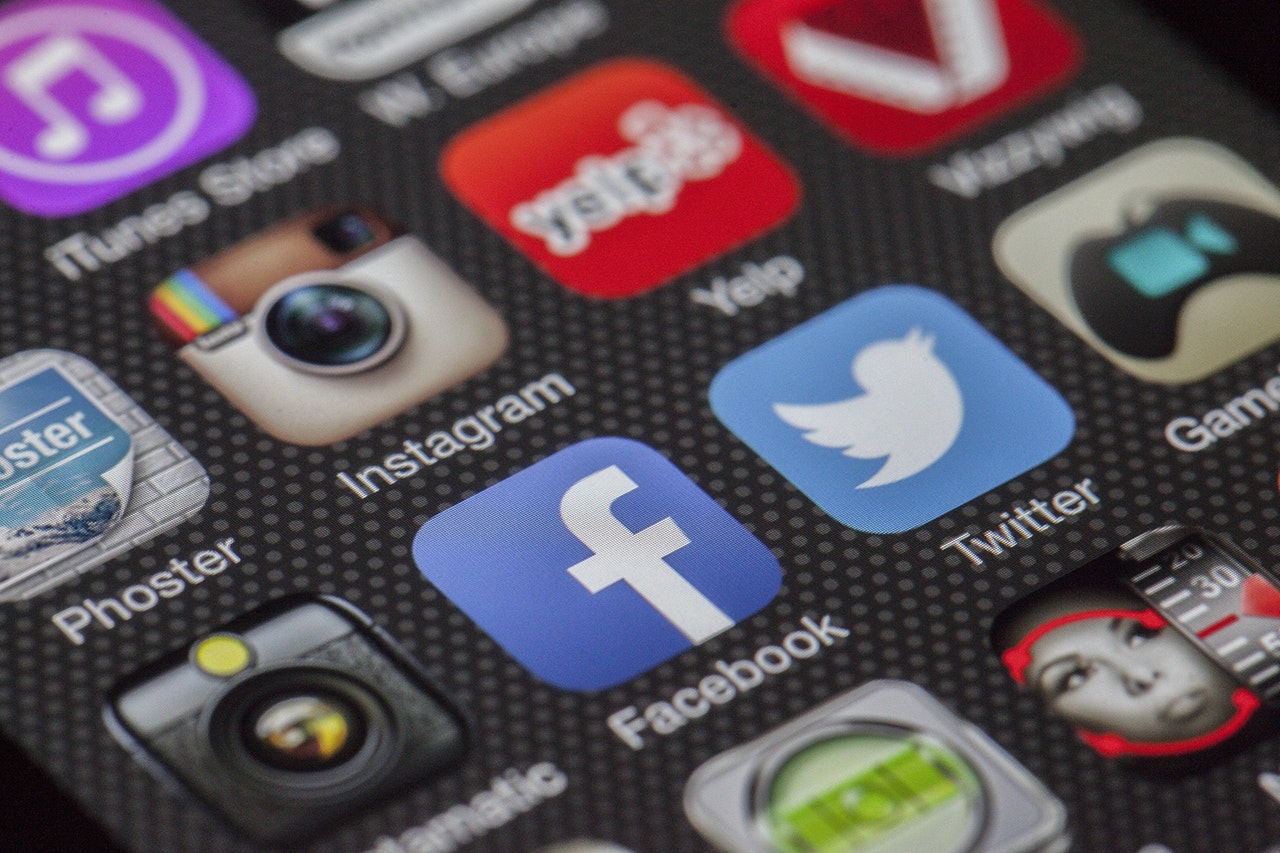


Wiersz poleceń jest przydatny. Takiego wpisu, który go omówi , właśnie szukałem. 🙂